Arc er et fantastisk GTK-tema, som mange mennesker elsker,men hvad hvis du er en KDE Plasma-bruger? Som det viser sig, kan KDE Plasma-brugere nu nyde Arc takket være Arc KDE-projektet. I denne artikel skal vi undersøge, hvordan du installerer Arc-temaet på KDE og aktiverer det til brug på Plasma-skrivebordet.
Bemærk: For at bruge Arc KDE skal du sikre dig, at du har en temmelig nylig version af KDE Plasma 5 (mindst version 5.7).
Ubuntu
Ubuntu-brugere, der søger at installere Arc KDE-pakken, har det let, da der er en PPA tilgængelig. Åbn en terminal, og indtast følgende kommando for at aktivere Arc KDE PPA.
sudo add-apt-repository ppa:papirus/papirus
Når du har tilføjet den nye PPA, skal du opdatere Ubuntu's softwarekilder. Bruger apt opdatering kommandoen, opdater den nye Papirus PPA.
sudo apt update
Kører apt opdatering kommando afslører ofte, at softwareopdateringer er klar til installation. Ignorer ikke dette trin. Brug i stedet for apt opgradering kommando for at sikre, at Ubuntu's software er fuldt opdateret.
sudo apt upgrade -y
Når opgraderingerne er færdige med at installere, er det sikkert at installere Arc KDE-temaet.
sudo apt install --install-recommends arc-kde
Arch Linux
Arch Linux-brugere kan få hurtig adgang til Arc KDEved at gribe pakken direkte fra Arch AUR. Det første trin i processen med installation af Arc KDE er at synkronisere den nyeste version af Git-programmet med Pacman.
sudo pacman -S git
Brug derefter Git-værktøjet til klon den seneste version af Arc KDE-snapshot-pakken til din Linux-pc.
git clone https://aur.archlinux.org/packages/arc-kde-git/
På dette tidspunkt er det tid til at bygge pakken. Vær dog opmærksom på det makepkg generelt indsamler alle vigtige afhængigheder, det fungerer ikke altid. I tilfælde af, at en afhængighed ikke installeres, skal du besøge den officielle AUR-side og rulle ned til “afhængigheder”.
makepkg -si
Arc KDE Aur-pakken er bygget og installeret,men vi er ikke færdige. Derefter skal du installere det ledsagende Kvantum-tema til Arc KDE. Heldigvis kræver denne pakke ingen interaktion med AUR. I stedet synkroniser det med Pacman.
sudo pacman -S kvantum-theme-arc
OpenSUSE
Takket være OBS kan OpenSUSE-brugere nemtinstaller Arc KDE-pakkerne. Følg dette link, find din version af OpenSUSE, og klik på download-knappen ved siden af. Valg af en download ved siden af en hvilken som helst udgivelse vil automatisk starte YaST.
Når YaST lanceres, skal du følge instruktionerne for at aktivere det nye lager og software.
Generiske instruktioner
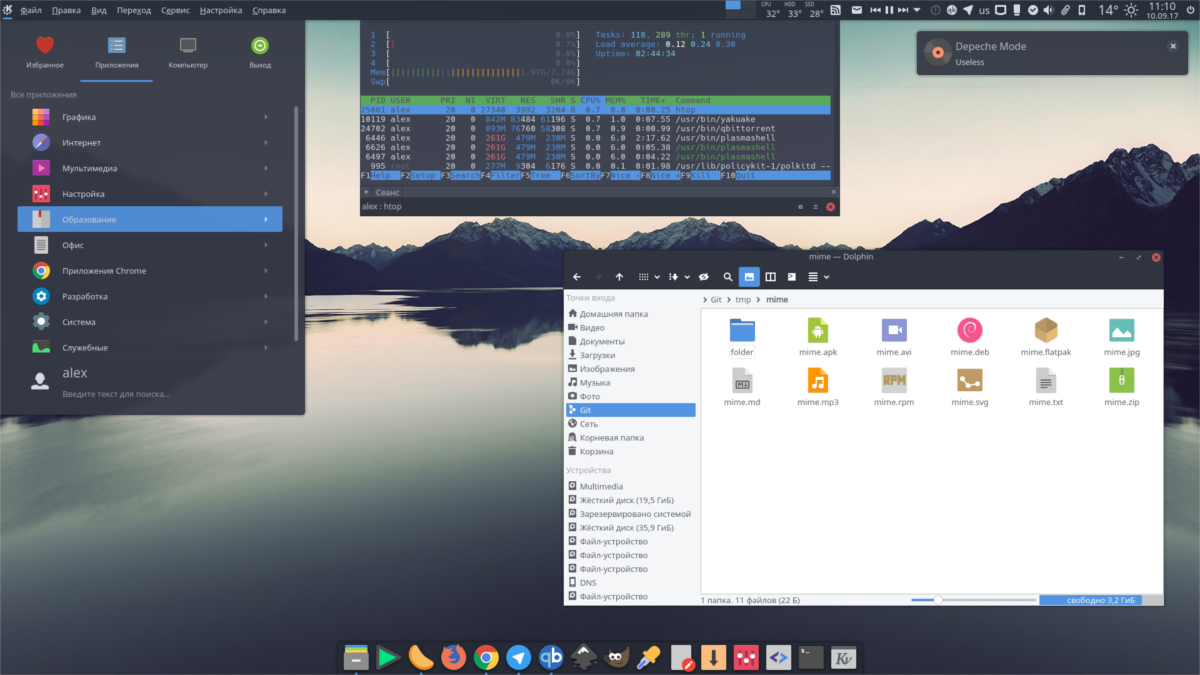
Er du en Debian-bruger? Fedora fan? Brug en version af Linux, der ikke har en dejlig indbygget pakke til Arc KDE? Ikke at bekymre dig, projektet som et generisk Bash-script, som enhver Linux-bruger kan køre for hurtigt at installere softwaren. For at installere den skal du åbne en terminal og køre en af kommandoerne nedenfor.
Installer Arc KDE hele systemet
Den bedste måde at installere Arc KDE på er at gøre det hele systemet. At gå denne rute sikrer, at Arc KDE er tilgængelig for flere brugere i stedet for kun en enkelt bruger.
sudo wget -qO- https://raw.githubusercontent.com/PapirusDevelopmentTeam/arc-kde/master/install-arc-kde-root.sh | sh
Installer Arc KDE til én bruger
Selvom det ikke anbefales, er det meget muligt at installere Arc KDE til en enkelt bruger. Du skal dog forstå, at du bliver nødt til at gentage denne proces for hver bruger, der ønsker at bruge Arc KDE.
wget -qO- https://raw.githubusercontent.com/PapirusDevelopmentTeam/arc-kde/master/install-arc-kde-home.sh | sh
Når Arc KDE-temaet er installeret, er det næstetrin er at installere Kvantum. I terminalen skal du søge efter “kvantum” eller “kvantum-motor” og installere softwaren. Kør derefter “kvantummanager”. Alternativt kan du bygge det fra kilden her.
Afinstallation af Arc KDE
Hvis du ønsker at slippe af med Arc KDE og har installeret det med det generiske script, skal du køre et separat script for at slippe af med det. Gør følgende i terminalen:
Rod
sudo wget -qO- https://raw.githubusercontent.com/PapirusDevelopmentTeam/arc-kde/master/remove-arc-kde.sh | sh
Enkelt bruger
wget -qO- https://raw.githubusercontent.com/PapirusDevelopmentTeam/arc-kde/master/remove-arc-kde.sh | sh
Anvendelse af Arc KDE
Det er ganske let at anvende Arc KDE takket være KDE"Look and feel" app. Gå til applikationsmenuen, søg efter "look and feel", og klik på den. Inde i "Look and feel", skal du se "Arc KDE" på listen over temaer, der skal anvendes. Fremhæv temaet, og klik på "OK" for at aktivere det øjeblikkeligt.
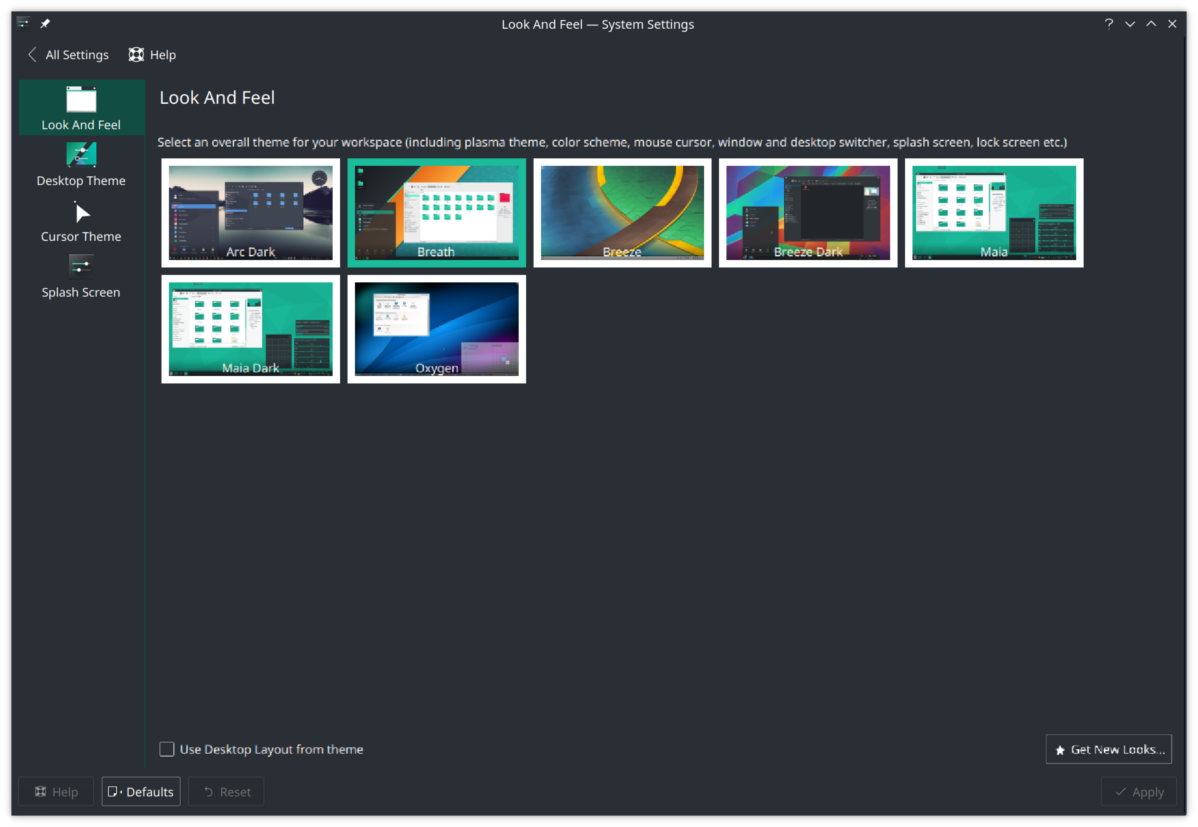
Efter anvendelse af Arc KDE-temaet med Lookog Feel manager i Plasma 5, skal du aktivere temaet i Kvantum. Alle installationsmetoder skal installere Kvantum. Hvis Kvantum-værktøjer af en eller anden grund ikke installerede, skal du åbne din Linux-distributions pakkehåndtering, søge efter "kvantumengine" og installere den.
Trykke Alt + F2 på tastaturet for at få vist Start-dialogboksen Plasma-kommando, skriv “kvantummanager” i det og tryk på enter.
Inde i Kvantum Manager-appen skal du kigge efter “Arc” -temaet og anvende det for at aktivere temaet på din Linux-pc.
Når Kvantum er konfigureret, bruger din Linux-pc nu Arc KDE!










Kommentarer